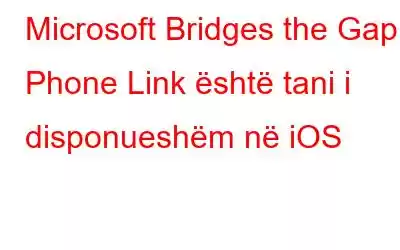Microsoft më në fund ka zgjeruar Phone Link për përdoruesit e iOS pas vitesh mbështetje ekskluzive për përdoruesit e Android. Phone Link është një aplikacion që u mundëson përdoruesve të lidhin telefonat inteligjentë me kompjuterët e tyre pa probleme. Sipas një postimi në blog nga Microsoft, përdoruesit e iPhone tani mund të shijojnë të njëjtën përvojë si homologët e tyre Android duke filluar nga sot.
Megjithatë, vlen të përmendet se versioni iOS i aplikacionit Phone Link të Microsoft-it është i kufizuar dhe nuk arrin të përmbushë atë. veçoritë e disponueshme në versionin Android. Pavarësisht kësaj, versioni iOS i aplikacionit Phone Link u lejon pronarëve të iPhone të lidhin pajisjet e tyre me pajisjet Windows 11. Këtu është një përmbledhje e asaj që duhet të dini rreth këtij aplikacioni.
Aplikacioni Phone Link i Microsoft për iOS
Lajm i mirë për përdoruesit e Windows 11, pasi Microsoft ka njoftuar se të gjithë do të jenë në gjendje të përdorni Phone Link me një iPhone deri në mes të majit. Përditësimi, i cili u shfaq për herë të parë në fillim të këtij viti, do të shpërndahet në 39 gjuhë të ndryshme në 85 vende.
Parakushtet për të përdorur aplikacionin Phone Link në Windows 11 me iPhone tuaj /p> Këto janë parakushtet që duhen plotësuar në mënyrë që aplikacioni të funksionojë siç duhet. Lexojeni. Gjithashtu: Aktivizoni tingullin hapësinor në Windows 11- Përmirësoni përvojën tuaj argëtuese Për përdoruesit e Windows 11 që e mundësojnë atë, Lidhja e telefonit për iOS do të ofrojë minimumin e thjeshtë për të ofruar mbështetje bazë për mesazhet, thirrjet dhe kontaktet në iPhone-ët e tyre. Nëse aplikacioni Phone Link i kompjuterit tuaj Windows lejon lidhjen me iOS, procesi i konfigurimit të tij është i drejtpërdrejtë. Hapi 1: Kërkoni për aplikacionin në Taskbar duke përdorur termin Lidhja e telefonit dhe kliko te Hap. Hapi 2: > Për të instaluar aplikacionin Phone Link në iPhone tuaj, mund ta shkarkoni nga App Store. Hapi 3: Për të nisur procesin e çiftimit për pajisjen tuaj celulare, klikoni në Butoni iPhone në kompjuterin tuaj, i cili do të hapë magjistarin e çiftimit. Hapi 4: Skanoni kodin. shfaqet në ekranin e kompjuterit tuaj Windows 11, i cili do të ofrohet hap pas hapi udhëzime për procesin e çiftimit. Hapi 5: Pasi të hapni aplikacionin Phone Link në iPhone tuaj konfirmoni kodin e lidhjes. Hapi 6: Për të aktivizuar aplikacionin Phone Link të komunikojë me iPhone tuaj, do t'ju duhet të konfirmoni lejet e nevojshme. Duhet të kihet parasysh se për shkak të kufizimeve brenda iOS, mesazhet në grup nuk do të mbështeten. Për momentin, aplikacioni Phone Link nuk është i disponueshëm as për iPadOS dhe as për macOS. . Lexo gjithashtu: Si të merrni fotografi nga iCloud në kompjuterin tuaj Windows 11 Me versioni më i fundit i aplikacionit Phone Link, përdoruesit tani mund të marrin dhe dërgojnë iMessages, të marrin pjesë ose të bëjnë telefonata dhe t'i qasen kontakteve të iPhone nga kompjuteri i tyre. Megjithatë, dërgimi i multimedias si video ose imazhe nga kompjuteri nuk mbështetet aktualisht. Përdoruesit mund t'i shikojnë dhe të heqin gjithashtu njoftimet e tyre të iPhone direkt nga PC Windows kur lidhen nëpërmjet aplikacionit Phone Link. Dhe për më shumë lajme të tilla më të fundit teknologjike, listime, udhëzues për zgjidhjen e problemeve dhe këshilla dhe truket në lidhje me Windows, Android, iOS dhe macOS, na ndiqni në , dhe Pinterest. Lexoni më tej: Si të rregulloni problemin "Fotografitë e iPhone që nuk shfaqen në Mac"Si të lidhni iPhone me pajisjen Windows 11 nëpërmjet aplikacionit Phone Link
Lidhni kompjuterin/laptopin tuaj Windows me iPhone duke përdorur aplikacionin Phone Link
Lexo: 3